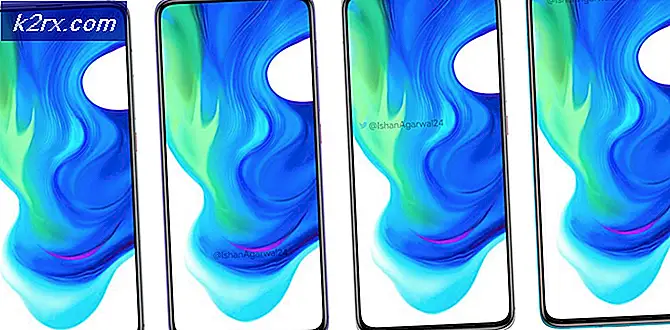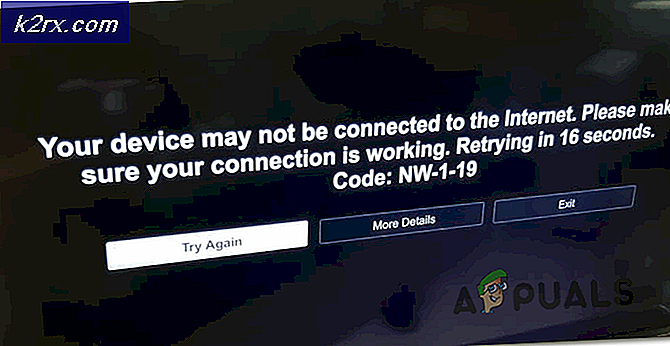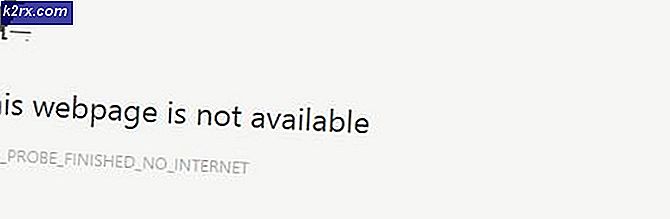Düzelt: ESRV_SVC_QUEENCREEK bulunamıyor
ESRV_SVC_QUEENCREEK bulunamadı hatası, Inter Driver Update Utility ve Intel Energy Checker ile bağlantılıdır. Bu hata kodu, Sürücü Güncelleme Yardımcı Programı nezdinde denetlenmesi planlanan bir cihaz hakkında bilgi getiremediğinde atılır. Intel Energy Checker, ACPI alt sistemi ile arabirim kuramıyorsa, sorun da ortaya çıkabilir .
Bu özel hata kendini özel bir pencerede göstermez ve genellikle Olay Görüntüleyicisi'nde olay günlüklerini görüntülemeye karar verdikten sonra kullanıcılar tarafından fark edilir . Ancak, bir kullanıcının ESRV_SVC_QUEENCREEK'in bulunamadığını bildirdiği durumlarda, sık BSOD çökmeleriyle bağlantılı olan örneklerdir .
Şu anda sorunla uğraşıyorsanız, hatayı ortadan kaldırmak için onaylanan iki potansiyel çözüm olduğundan memnun olurdunuz. Sorununuzu gidermek için lütfen aşağıdaki yöntemleri kullanın. Sorunu çözen bir yöntemle karşılaşıncaya kadar her potansiyel düzeltmeyi takip edin. Hadi başlayalım!
Yöntem 1: Intel Yardımcısı Güncelleştirme Yardımcı Programı'nın Intel Assistant ile Değiştirilmesi
Bu şimdiye kadar gruptan en etkili düzeltme. Intel, genel kullanıcı sorunlarını çözmede hızlı davranıyor ve bu özel sorun bir istisna değildir. Intel Sürücü ve Destek Asistanı (DSA), ESRV_SVC_QUEENCREEK gibi hataların bulunamaması için özel olarak piyasaya sürüldü.
Birçok kullanıcının bildirdiği gibi, Sürücü ve Destek Asistanı ile Intel Sürücü Güncelleme yardımcı programının güncellenmesi / değiştirilmesi, büyük olasılıkla gerekli güncellemeleri uyguladıktan sonra bilgisayarınızın bu hatayı oluşturmasını engelleyecektir. Görüldüğü gibi, yeni Intel'in Asistanı, sorunlara neden olduğu bilinen bu hizmetlerin ve dosyaların yerini alacak ve böylece hatayı ortadan kaldıracaktır.
Intel Sürücü Güncelleme Yardımcı Programı'nın DSA ile değiştirilmesi için hızlı bir kılavuz:
- Bu intel resmi indirme bağlantısını ziyaret edin (burada) ve Intel Sürücü ve Destek Asistanı'nı indirin.
- Yükleme yürütülebilir dosyasını açın, TOS ile anlaşın ve Yükle düğmesine basın. Bu noktada bir UAC penceresi tarafından istenebilir - istenirse Evet tuşuna basın.
- Intel'in Bilgi İşlem İyileştirme Programına katılmaya istekli olup olmayacağınız sorulur - seçim sizinki gibidir ve bu yöntemi etkilemez.
- Yükleme tamamlandığında, DSA yardımcı programını başlatmak için Başlat düğmesine basın.
- DSA yardımcı programı tarafından kullanılacak bir tarayıcı seçin ve yazılımın sisteminizi taramasını bekleyin. Tarama bekleyen güncellemeleri gösterirse, sisteminizi güncellemek için ekrandaki komutları izleyin.
Not: Bu yazılımın son derece hafif olduğunu ve kendi arayüzüne sahip olmadığını unutmayın. Gerekli bilgileri görüntülemek için web tarayıcınızı kullanır. - Sürücüler yüklendikten sonra, istenmezse sisteminizi manuel olarak yeniden başlatın. Bir sonraki önyükleme sırasında, bilgisayarınızı izleyin ve ESRV_SVC_QUEENCREEK hatasını durdurmayı başarabildiğini görün .
Hala aynı hatayla karşılaşıyorsanız, Yöntem 2'ye geçin .
PRO TIP: Sorun bilgisayarınız veya dizüstü bilgisayar / dizüstü bilgisayar ile yapılmışsa, depoları tarayabilen ve bozuk ve eksik dosyaları değiştirebilen Reimage Plus Yazılımı'nı kullanmayı denemeniz gerekir. Bu, çoğu durumda, sorunun sistem bozulmasından kaynaklandığı yerlerde çalışır. Reimage Plus'ı tıklayarak buraya tıklayarak indirebilirsiniz.Yöntem 2: ESRV_SVC_QUEENCREEK hizmetini durdurma
İlk yöntem etkili değilse, ekstra mil gidebilir ve ESRV_SVC_QUEENCREEK hizmetini durdurabilirsiniz. süresiz olarak devre dışı bırakarak bir hataya neden olma. Bu hizmet Intel Energy Checker SDK ile ilgili gibi görünüyor, ancak Intel'in eski güncelleme yardımcı programı tarafından da küçük bir oranda kullanılıyor.
Intel'in bileşenlerini güncelleme yeteneğini kaybetme konusunda endişeleriniz varsa, yapma - kullanıcılar ESRV_SVC_QUEENCREEK hizmetini devre dışı bırakmanın Güncelleme Yardımcı Programı'nı gerekli güncellemeleri dağıtmaya çalışmadığını bildirmiştir. Ve sonuçta sorunlara yol açması durumunda, aşağıdaki adımları tersine mühendislik uygulayarak tersine çevirebilir ve ESRV_SVC_QUEENCREEK hizmetini yeniden etkinleştirebilirsiniz.
ESRV_SVC_QUEENCREEK hizmetini devre dışı bırakmak için aşağıdaki adımları izleyin:
- Çalıştır penceresini açmak için Windows Tuşu + R tuşlarına basın. Services ekranını açmak için services.msc yazın ve Enter tuşuna basın.
- Sağ bölmede aşağı kaydırın (Hizmetler yerel) ve Energy Server Service queencreek girdisini bulun .
- Energy Server Service queencreek hizmetine sağ tıklayın ve Özellikler'i seçin .
- Energy Server Service queencreek'in Özelliklerinde, Genel sekmesine gidin ve Durdur düğmesine tıklayın, ardından hizmetin durdurulmasını bekleyin. Ardından, Başlangıç türünün yakınındaki açılır menüye erişin ve Devre Dışı olarak değiştirin .
- Değişiklikleri onaylamak için Uygula'ya basın, sisteminizi yeniden başlatın ve sorunun giderilip giderilmediğini görün.
Not: Energy Server Service queencreek'i devre dışı bırakmanın bir tür beklenmedik sorun ürettiğini fark ederseniz, servisi tekrar etkinleştirmek için yukarıdaki adımları tersine mühendislik uygulayarak tersine çevirin. Hizmeti etkinleştirmek için Başlat düğmesine basın, ardından Başlangıç türünü Otomatik (Gecikmeli Başlatma) olarak değiştirin ve Uygula'ya basın.
PRO TIP: Sorun bilgisayarınız veya dizüstü bilgisayar / dizüstü bilgisayar ile yapılmışsa, depoları tarayabilen ve bozuk ve eksik dosyaları değiştirebilen Reimage Plus Yazılımı'nı kullanmayı denemeniz gerekir. Bu, çoğu durumda, sorunun sistem bozulmasından kaynaklandığı yerlerde çalışır. Reimage Plus'ı tıklayarak buraya tıklayarak indirebilirsiniz.
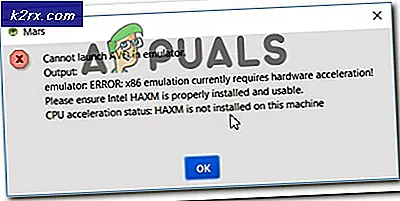


![Onar: Ağ ayarlarınız parti sohbetini engelliyor [0x89231906]](http://k2rx.com/img/how-tos/381/fix-your-network-settings-are-blocking-party-chat.jpg)